 Hướng dẫn cấu hình, thay tên đổi Pass Modem wifi miễn phí
Hướng dẫn cấu hình, thay tên đổi Pass Modem wifi miễn phí

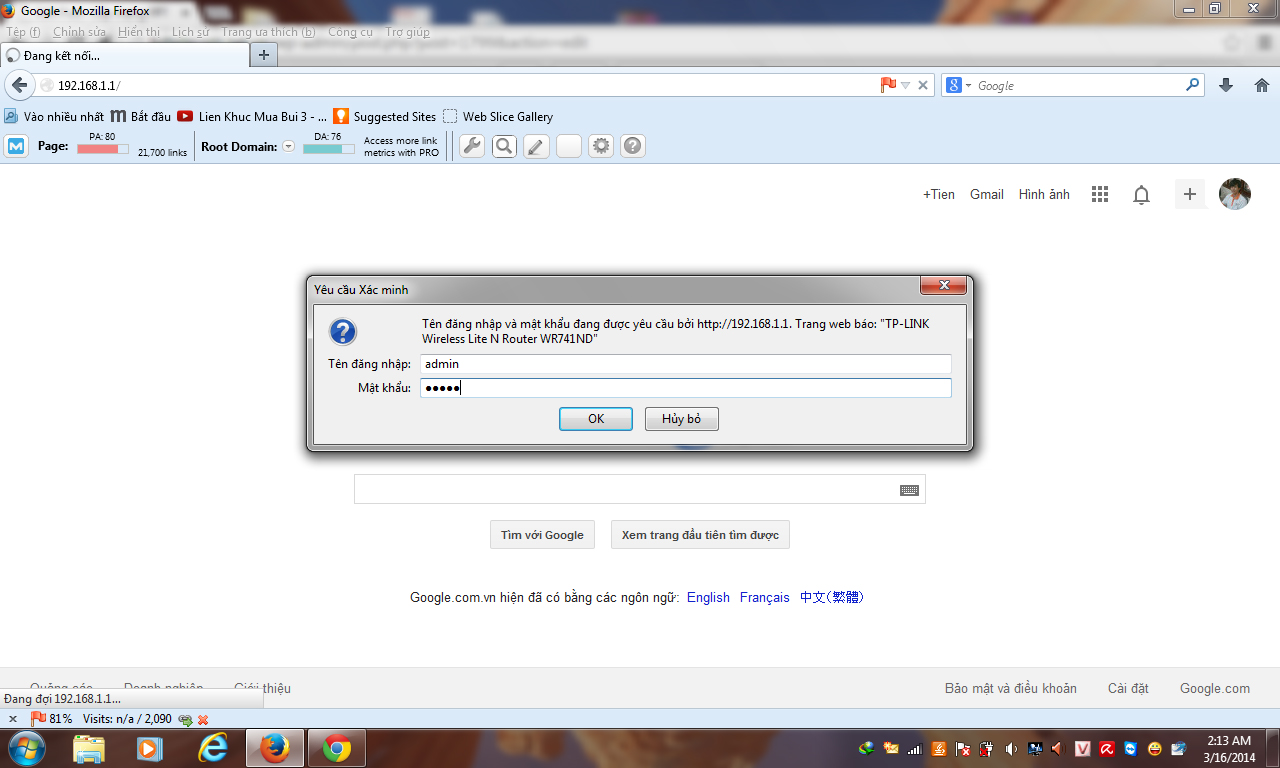
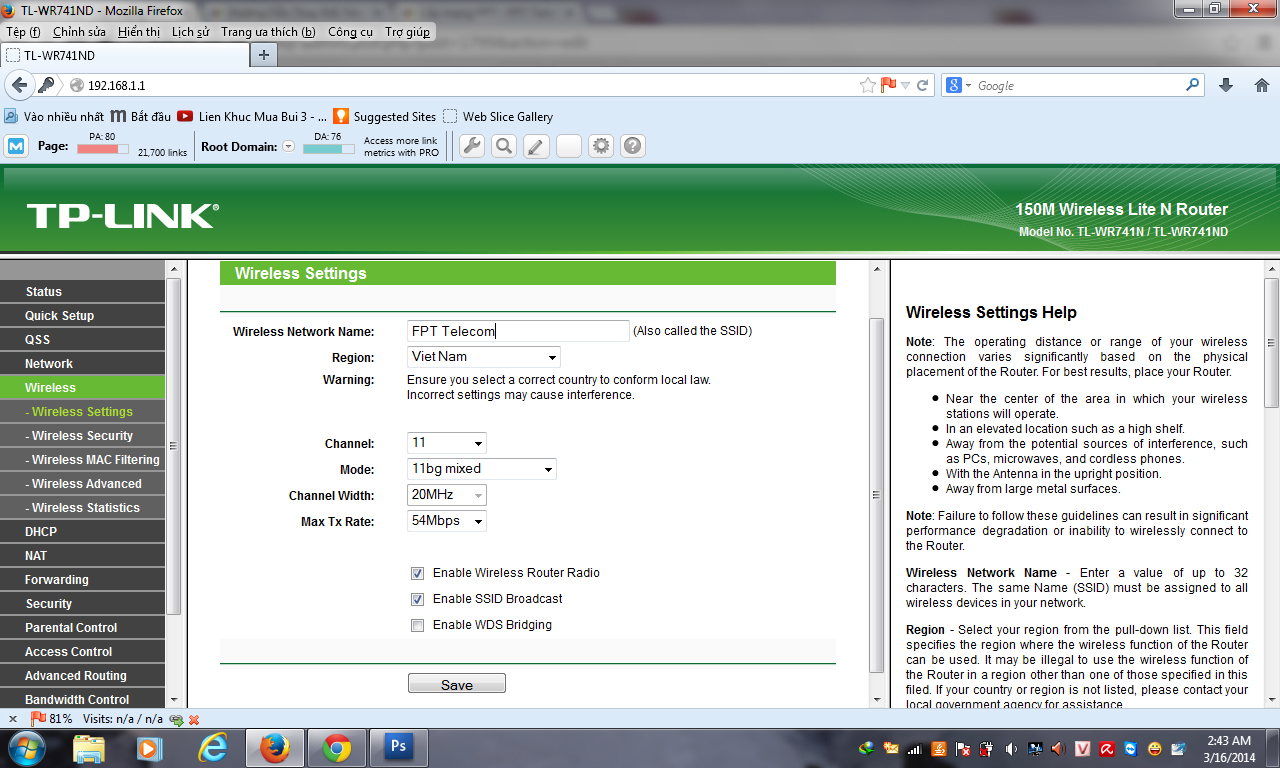
Bạn có thể thay tên theo mình yêu thích ở mục => Wireless Network Name ở đây tôi chọn tên : FPT Telecom
Sau khi đổi tên các bạn chọn Save Click vào chữ click here ở dòng (The change of wireless config will not take effect until the Router reboots, please click here to reboot) .
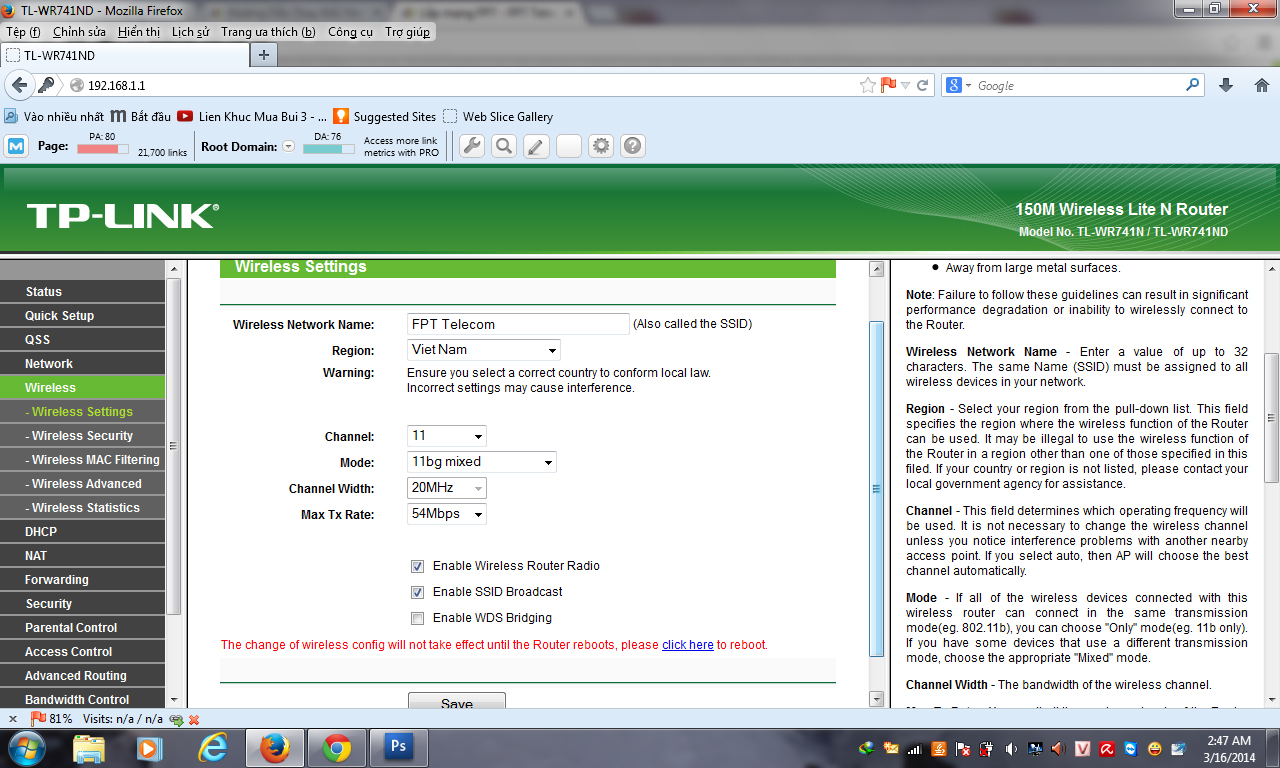
Tiếp theo bạn chọn Reboot Sau khi bạn Click vào dòng Reboot máy tính sẽ hiện nên 2 phần là OK và Hủy bỏ => bạn chọn Ok chờ máy tính lưu cấu hình đến 100% là OK .
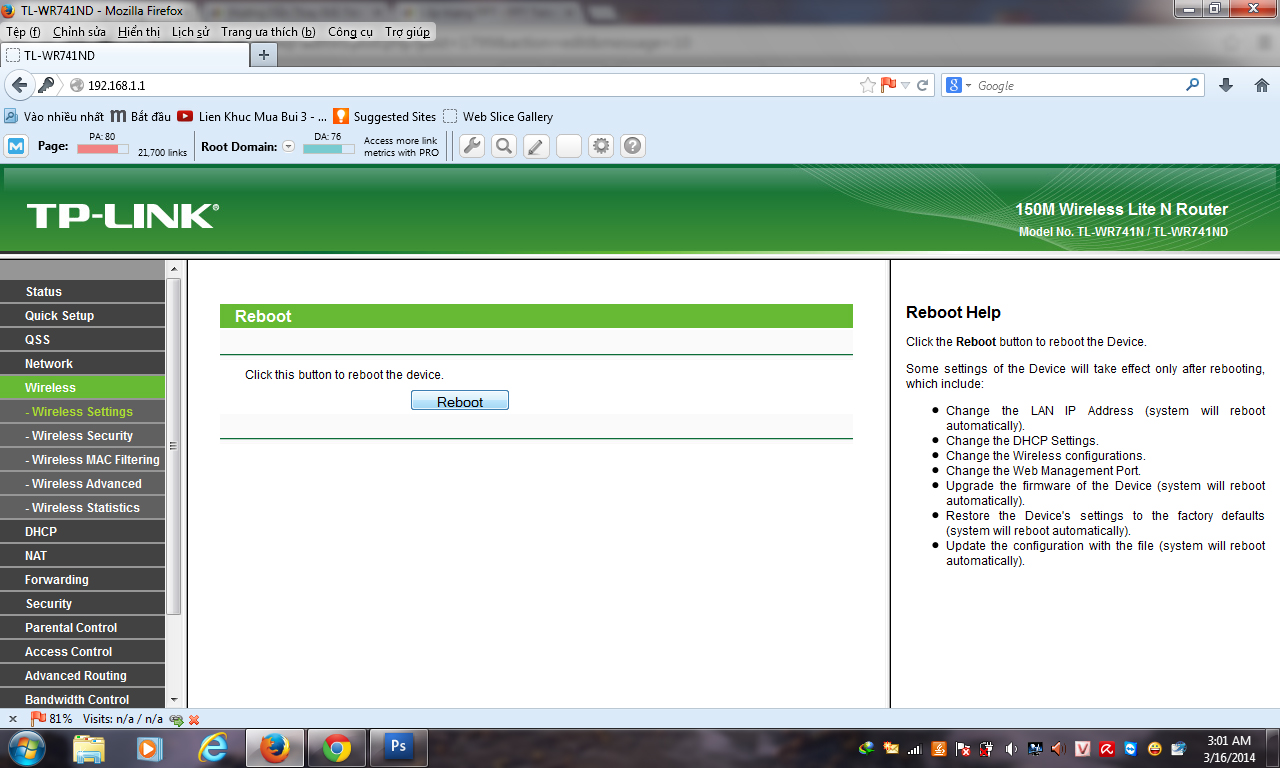
☛ Khuyến mãi lắp mạng cáp quang FPT giá rẻ cho mọi gia đình và doanh nghiệp
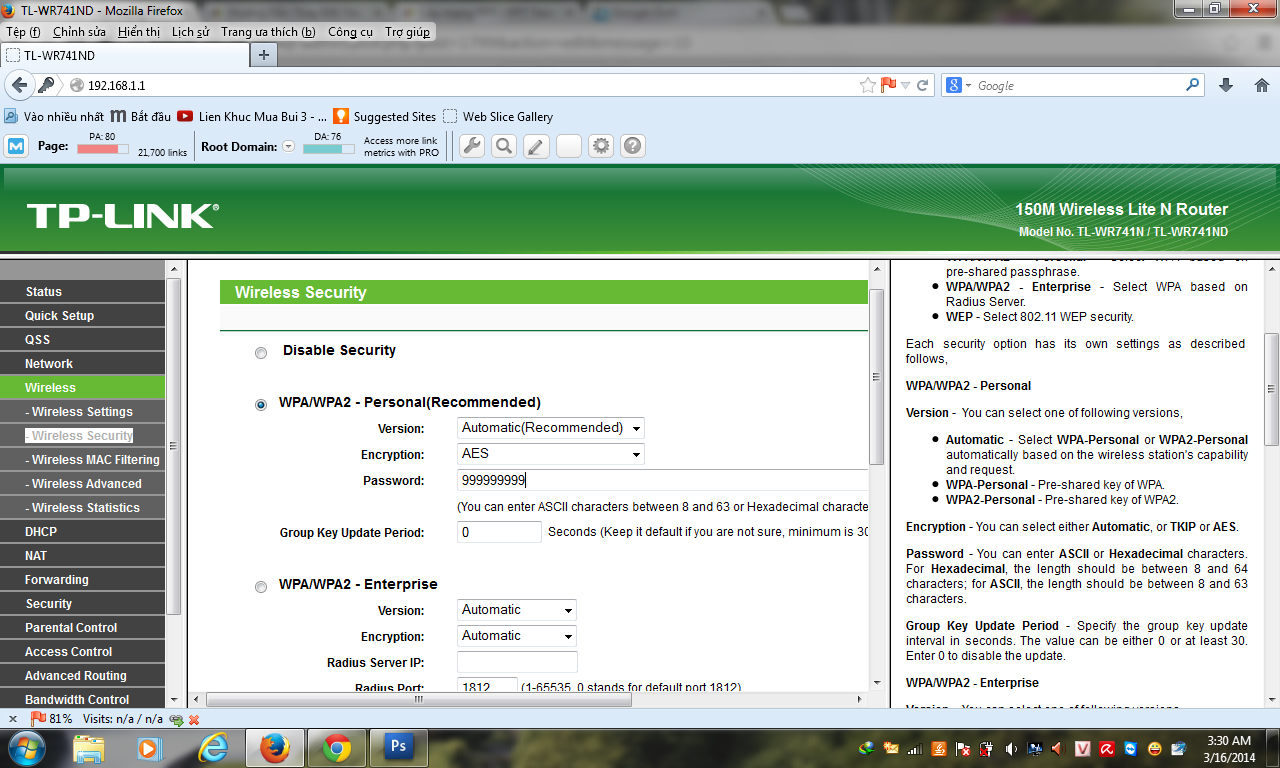
Sau đó bạn Save lại rồi chọn click here giống ở bước 2
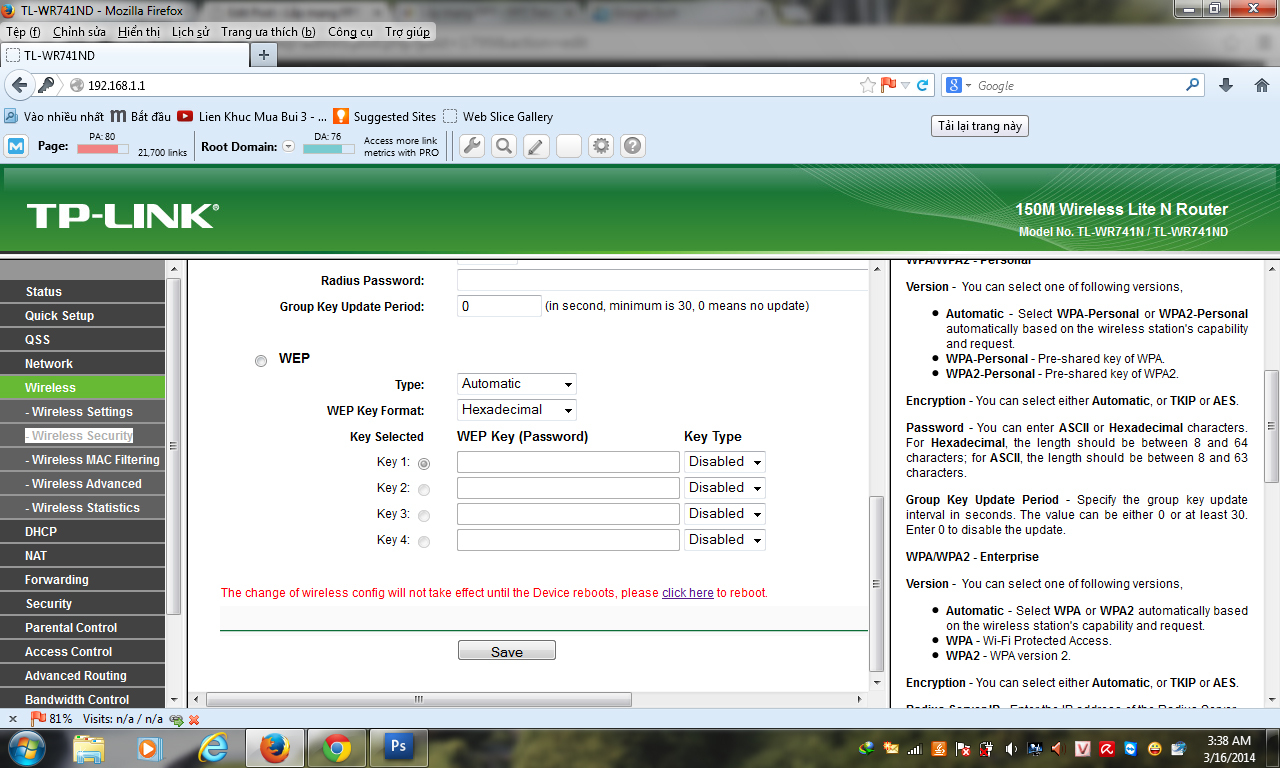
Sau khi bạn Click vào dòng Reboot máy tính sẽ hiện nên 2 phần là OK và Hủy bỏ => bạn chọn Ok chờ máy tính lưu cấu hình đến 100% là OK .
Lưu ý : Cảm ơn bạn đã dành thời gian theo dõi, mọi thông tin vướng mắc hãy chia sẻ với chúng tôi để các bạn đọc gần xa biết về thiết bị hỗ trợ bạn hoặc bạn để lại thông tin liên hệ FPT Telecom sẽ hỗ trợ trực tiếp giúp bạn.
Do ảnh hưởng của mưa bão, đường truyền Internet của quý khách có thể bị gián đoạn. Để được hỗ trợ kỹ thuật nhanh chóng...
Trong quá trình sử dụng dịch vụ Internet FPT, quý Khách hàng có nhu cầu cần cài đặt và cấu hình internet cho Modem AC1000F...
FPT Telecom hướng dẫn quý Khách hàng cấu hình Modem Wifi Hub N300M & giúp bạn đọc có thể dễ dàng tuỳ biến cài đặt...



Đánh giá sản phẩm